有许多网友搞不懂该款EXCEL的软件相关教程,接下来81下载软件教程分栏编辑给列为带来怎么将Excel单独两列内容合并为一列?内容,希望能够帮助到大家,一起来了解一下吧!
我在另一篇经验贴中分享了如何利用Lookup函数将一列中字母和数字组合分开为单独两列。反过来,如果将单独两列内容合并为一列,也是可以实现的!具体方法,请参照下面这篇经验贴。
工具/原料
<p>Microsoft office excel 2007<br></p>
方法/步骤
打开需要编辑的Excel表格。现在将列A“序号”和列B“姓名”这两列合并为列C。将光标移动到列C,鼠标呈竖箭头状,右键-插入。即在列B后插入新的一列,暂命名为“合并”。
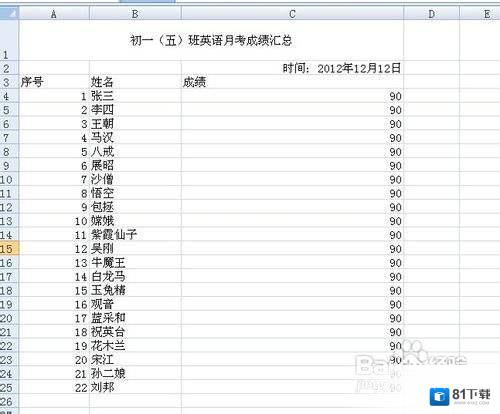
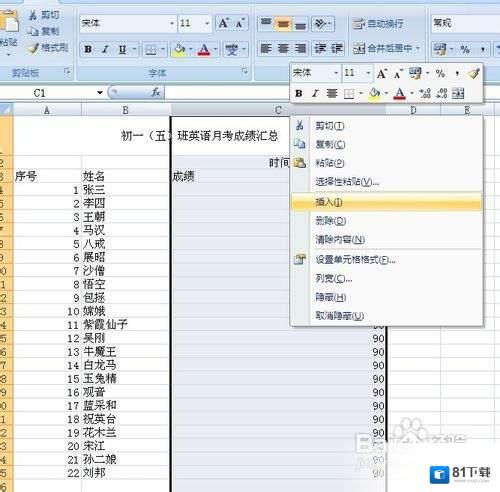
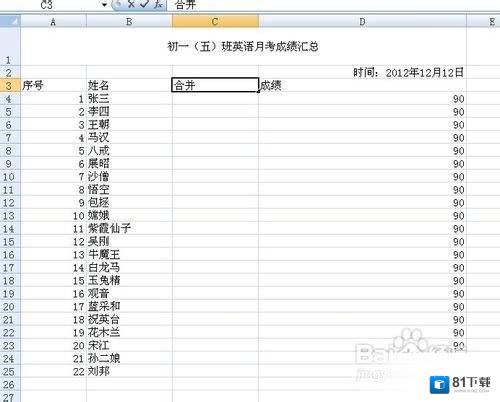
方法一:将光标移动到C4,输入公式=A4&B4.按Enter键,列C显示的结果为:1张三。
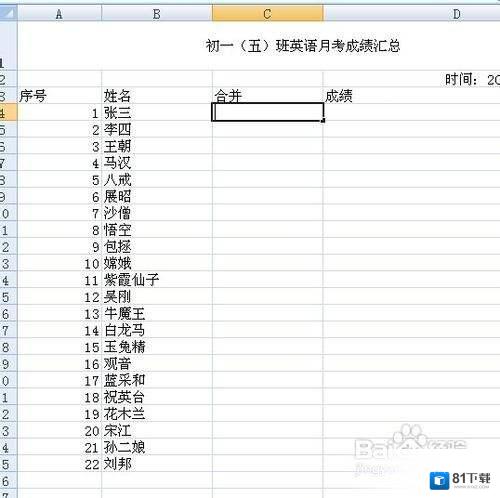
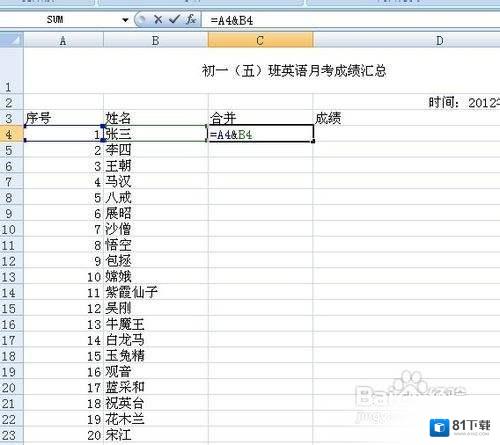
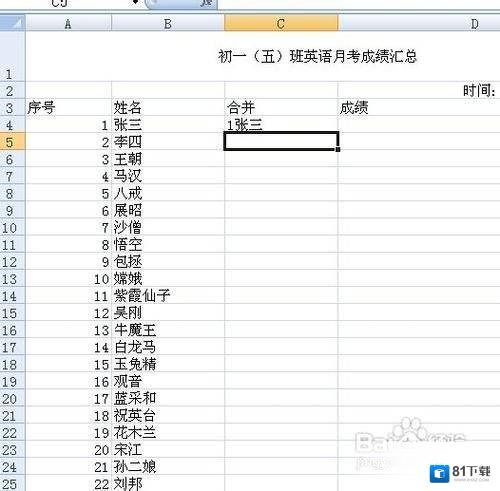
将光标移动到C4右下角,鼠标呈十字架状。拖动鼠标下拉。最终的显示结果即为列A+列B的内容。
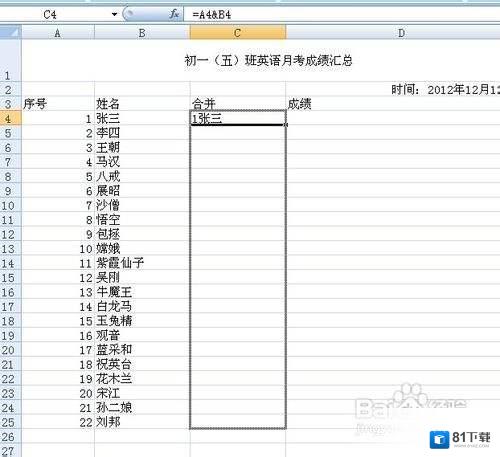
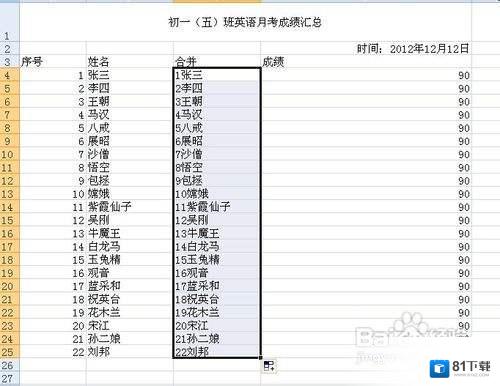
方法二:在C4中输入公式=CONCATENATE(A4,B4)。(注:CONCATENAATE函数一般用来将两列数据合并。)
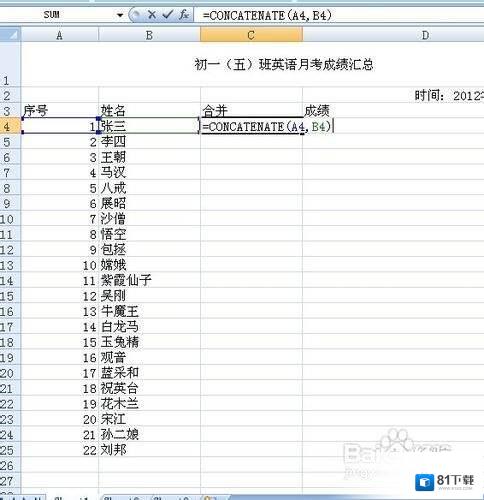
重复步骤3.将鼠标移动到C4单元格右下角,鼠标呈十字架状,下拉列表。最终结果同方法一。
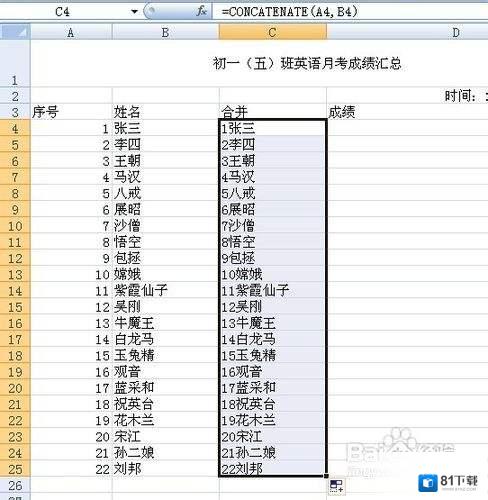
上面的内容即是对于《怎么将Excel单独两列内容合并为一列?》软件文章全部内容了,希望能够帮到正在需要EXCEL软件教程网友!更多精彩EXCEL软件内容教程,可以收藏我们81下载!















